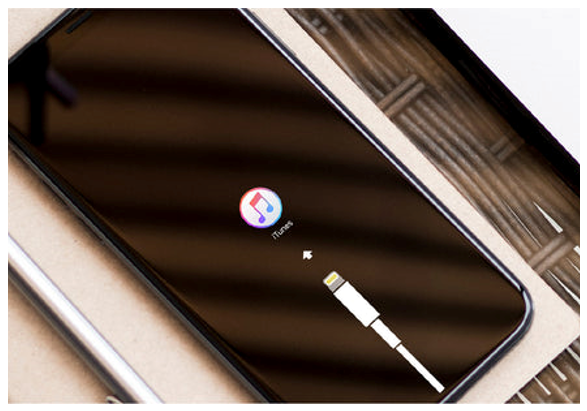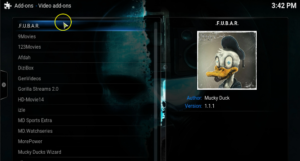Ξεκλείδωμα τηλεφώνου Samsung χωρίς εισαγωγή κωδικού πρόσβασης οθόνης κλειδώματος
Έχετε προσπαθήσει ποτέ να ξεκλειδώσετε ένα Samsung τηλέφωνο χωρίς να εισαγάγετε κωδικό πρόσβασης; Ξεχάσατε το μοτίβο οθόνης κλειδώματος ή ο κωδικός πρόσβασης δεν μπορεί πλέον να εισέλθει στο κινητό σας. Εάν διαθέτετε συσκευή Samsung, τότε υπάρχει άλλος τρόπος. Δείτε πώς μπορείτε να επιστρέψετε στο κινητό σας χωρίς να χρειάζεται να τραβήξετε τη μνήμη σας.
Ξεκλείδωμα τηλεφώνου Samsung - Μετακίνηση στην ενότητα:
- Ξεκλειδώστε το κινητό σας με το Galaxy Find My Mobile
- Επαναφέρετε το Android σας από άλλη συσκευή
- Επαναφέρετε το τηλέφωνό σας με τα κουμπιά του
Φυσικά, η πρώτη επιλογή πρέπει να είναι το πρώτο σας σημείο κλήσης. Κατά το ξεκλείδωμα του κινητού σας χωρίς να το επαναφέρετε, αυτό είναι ένα τεράστιο πλεονέκτημα. Εάν έχετε ένα τρέχον αντίγραφο ασφαλείας και δεν σας πειράζει να αφαιρέσετε όλα τα δεδομένα σας για να τα επαναφέρετε αργότερα, τότε οι επιλογές δύο και τριών θα μπορούσαν να είναι ο τρόπος να ακολουθήσετε.
Ξεκλειδώστε το τηλέφωνο Samsung με το Find My Mobile
Εάν θέλετε να ξεκλειδώσετε το smartphone Galaxy σας από απόσταση, θέλετε να ελέγξετε πρώτα μερικά πράγματα που είναι σε σειρά. Το κινητό σας τηλέφωνο πρέπει να είναι συνδεδεμένο στο Διαδίκτυο ή στο δίκτυο κινητής τηλεφωνίας, οπότε αν δεν έχετε κάρτα SIM ή δεν βρίσκεστε σε ζώνη ασύρματης σύνδεσης στο Διαδίκτυο, δεν μπορείτε να χρησιμοποιήσετε αυτήν την τεχνική. Επίσης, θέλετε να ενεργοποιήσετε τον λογαριασμό σας Samsung. Η Samsung σάς ζητά να το κάνετε αυτό κατά την αρχική ρύθμιση του τηλεφώνου. Μόλις ρυθμίσετε το Find My Mobile στο Galaxy, η διαδικασία είναι αρκετά απλή και εύκολη:
root γαλαξίας s6 χωρίς διακοπή knox
Βήμα 1:
Μετακομίζω κάπου Βρείτε το κινητό μου της Samsung σελίδα από πρόγραμμα περιήγησης ιστού.
Βήμα 2:
Στη συνέχεια, συνδεθείτε στον λογαριασμό σας Samsung χρησιμοποιώντας το αναγνωριστικό και τον κωδικό πρόσβασής σας ή χρησιμοποιώντας το κουμπί σύνδεσης Google.
Βήμα 3:
Στη δεξιά πλευρά όπου βρίσκονται οι επιλογές, πατήστε Περισσότερο.
Βήμα 4:
Κάτω, θα δείτε Ξεκλείδωμα της συσκευής μου.
Βήμα 5:
Εισαγάγετε τον κωδικό πρόσβασης του λογαριασμού Samsung και, στη συνέχεια, πατήστε Ξεκλείδωμα.
συμμορφώνεται με το google meet hipaa
Βεβαιωθείτε ότι έχετε συνδεθεί στο Wifi. Δεν καταχωρήθηκε ποτέ στο λογαριασμό σας ή μόλις ξεχάσετε τον κωδικό πρόσβασης στο λογαριασμό σας Samsung και, στη συνέχεια, προχωρήστε σε πιο ακραία μέτρα.
Επαναφέρετε το Android σας από άλλη συσκευή
Εάν δεν μπορείτε να ξεκλειδώσετε το Android σας με το Samsung Find My Mobile, απλώς επαναφέρετε τη συσκευή σας για να επιστρέψετε. Η κατάργηση του κινητού σας δεν είναι το τέλος του κόσμου εάν διαθέτετε ένα τρέχον αντίγραφο ασφαλείας. Μπορεί επίσης να παρέχει στη συσκευή σας το τελευταίο ενοίκιο ζωής μετακινώντας μερικά από τα σκουπίδια που μαζεύονται πάνω της. Εάν θέλετε να επαναφέρετε το κινητό σας. Περιλαμβάνει τηλέφωνα Samsung, από άλλη συσκευή, ακολουθήστε τις παρακάτω οδηγίες:
Βήμα 1:
Προχωρήστε στα Android Βρες το τηλέφωνό μου σελίδα.
Βήμα 2:
Στη συνέχεια, συνδεθείτε στον Λογαριασμό σας Google.
Βήμα 3:
Εάν έχετε περισσότερα από ένα κινητά, πατήστε σε αυτό που θέλετε να καταργήσετε.
Βήμα 4:
Πατήστε Διαγραφή για να διαγράψετε όλα τα δεδομένα από το smartphone. Περιλαμβάνει τον κωδικό πρόσβασης οθόνης κλειδώματος που έχετε ξεχάσει.
Επαναφέρετε το τηλέφωνό σας με τα κουμπιά του
Μπορείτε επίσης να επαναφέρετε το κινητό σας και να καταργήσετε όλα τα δεδομένα χωρίς να χρειάζεται να μπείτε στο μενού Ρυθμίσεις - κάτι που δεν μπορείτε να κάνετε αν έχετε ξεχάσει τον κωδικό πρόσβασης. Απλά επανεκκινήστε πρώτα το κινητό σας σε λειτουργία ανάκτησης και, στη συνέχεια, αφαιρέστε όλα τα δεδομένα από αυτό από εκεί.
βαφή παραθύρων για Android
Βεβαιωθείτε ότι η Google διαθέτει πολλές δυνατότητες ασφαλείας στο Android ως Lollipop που χρειάζεστε για να συνδεθείτε σε έναν λογαριασμό Google που ήταν στο κινητό προτού καταργηθεί. Αυτό γίνεται για να εξασφαλίσετε ότι οι κλέφτες κινητής τηλεφωνίας δεν μπορούν να καθαρίσουν ένα τηλέφωνο από τη λειτουργία ανάκτησης και να ξεκινήσουν από νέο. Εάν είχατε αρκετούς λογαριασμούς Google στο τηλέφωνο. Στη συνέχεια, η σύνδεση σε οποιοδήποτε από αυτά θα λειτουργήσει. Εάν θέλετε να αφαιρέσετε το τηλέφωνό σας Samsung χρησιμοποιώντας μόνο τα κουμπιά στο πλάι, ακολουθήστε αυτές τις οδηγίες:
Βήμα 1:
Απενεργοποιήστε το smartphone σας.
Βήμα 2:
Πατήστε και κρατήστε πατημένο ταυτόχρονα το κουμπί λειτουργίας και το κουμπί αύξησης της έντασης για να μπείτε στη λειτουργία ανάκτησης.
Βήμα 3:
Απλώς πλοηγηθείτε χρησιμοποιώντας την ένταση ήχου για να μετακινηθείτε πάνω και κάτω στο μενού και το κουμπί λειτουργίας για να επιλέξετε μια επιλογή.
Βήμα 4:
Προχωρήστε προς Λειτουργία ανάκτησης και μετά Εκκαθάριση δεδομένων / εργοστασίου επαναφορά και στη συνέχεια Ναί για να επιβεβαιώσετε.
Βήμα 5:
Μόλις τελειώσετε, επανεκκινήστε το κινητό σας με τον κανονικό τρόπο και, στη συνέχεια, συνδεθείτε σε έναν Λογαριασμό Google για να ξεκινήσετε.
Συμπέρασμα:
Σας βοήθησαν αυτά τα κόλπα να επιστρέψετε στο κινητό σας; Εάν όχι, ενημερώστε μας σχετικά με τα προβλήματά σας στην παρακάτω ενότητα σχολίων και θα κάνουμε το καλύτερο δυνατό για να σας βοηθήσουμε. Ποια είναι η επαγγελματική σας συμβουλή για να θυμάστε τους κωδικούς πρόσβασης; Μην ξεχάσετε να μοιραστείτε τις σκέψεις σας μαζί μας!
Διαβάστε επίσης:
πώς να ρυθμίσετε την επιδρομή 5 windows 10